Poznámka
Přístup k této stránce vyžaduje autorizaci. Můžete se zkusit přihlásit nebo změnit adresáře.
Přístup k této stránce vyžaduje autorizaci. Můžete zkusit změnit adresáře.
Editor XML poskytuje úplné funkce IntelliSense srovnatelné s jinými jazykovými editory, které jsou k dispozici v sadě Visual Studio. Tato část vysvětluje, jak můžete používat IntelliSense s jazykem XSD (XML Schema Definition Language) a dokumenty XSLT.
IntelliSense v dokumentu XSD
Po přidružení schématu k dokumentu získáte rozevírací seznam očekávaných prvků pokaždé, když zadáte "<" nebo kliknete na tlačítko Zobrazit seznam členů objektu na panelu nástrojů editoru XML.
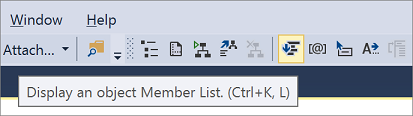
Informace o přidružení schémat k dokumentům XML naleznete v tématu Ověření dokumentu XML.
Když do počáteční značky zadáte mezeru, zobrazí se také rozevírací seznam zobrazující všechny atributy, které lze přidat do aktuálního prvku.
Když zadáte "=" hodnotu atributu nebo počáteční uvozovku pro hodnotu, získáte také seznam možných hodnot pro daný atribut. Hodnoty jsou poskytovány pouze v případě, že schéma poskytuje výčtové hodnoty prostřednictvím xsd:enumeration omezujících vlastností nebo pokud je atribut typem Boolean . Seznam známých jazykových kódů technologie IntelliSense je také poskytován pro xml:lang nebo pro všechny simpleType , které jsou odvozeny od xsd:language. Seznam známých targetNamespace hodnot IntelliSense je k dispozici pro deklarace oboru názvů.
Seznam možných hodnot Technologie IntelliSense je také k dispozici, pokud zadáte ">" , chcete-li zavřít počáteční značku, pokud je simpleTypeprvek . Chování prvků je podobné chování atributů popsaných v předchozím odstavci.
Nástroj Tipy se také zobrazí v těchto seznamech Technologie IntelliSense na xsd:annotation základě informací xsd:documentation nalezených v přidruženém schématu.
IntelliSense v dokumentu XSLT
Po přidání pojmenované šablony nebo atributu do dokumentu XSLT můžete pomocí IntelliSense vložit následující položky:
Názvy sady atributů
Režimy šablon
Názvy šablon
Názvy parametrů pro daný režim
Názvy parametrů pro danou pojmenovanou šablonu
Další informace naleznete v tématu Návod: Použití XSLT IntelliSense tématu.
Automatické dokončování
Editor XML také usnadňuje úpravy XML vyplněním požadované syntaxe XML za vás. Pokud například zadáte následující počáteční značku:
<book>
Editor XML vyplní koncovou značku a umístí kurzor za počáteční značku. Následuje příklad (| označuje pozici kurzoru):
<book>|</book>
Protože hodnoty atributů musí vždy obsahovat uvozovky, editor XML vyplní uvozovky za vás. Pokud například zadáte následující:
<book title=
Editor XML přidá uvozovky a umístí kurzor mezi uvozovky:
<book title="|"
Editor XML také automaticky vloží následující syntaxi XML za vás:
Ukončení instrukce zpracování:
?>Ukončení bloku CDATA:
]]>Ukončení komentáře:
-->Ukončení deklarace DTD:
>
Editor XML má také možnost vložit deklaraci oboru názvů, pokud vyberete kvalifikovaný prvek nebo atribut oboru názvů ze seznamu IntelliSense a obor názvů pro tento prvek nebo atribut ještě není v oboru.
Pokud například vyberete e:Book prvek ze seznamu IntelliSense, kde je předpona vázána na http://books obor názvů, který nebyl deklarován v dokumentu, editor XML vloží požadovanou deklaraci oboru názvů za vás. Následuje výsledný text XML:
<e:Book xmlns:e="http://books"
Párování závorek
Editor XML poskytuje zvýraznění závorek, které vám poskytne okamžitou zpětnou vazbu k prvkům, které jste právě zavřeli. Můžete také použít klávesovou zkratku (Ctrl+]) a přeskočit z jedné závorky na odpovídající složenou závorku.
Editor XML to dělá pro následující položky:
Odpovídající počáteční a koncové značky
Libovolná dvojice úhlových závorek "<" nebo ">".
Začátek a konec komentářů
Zahájení a ukončení zpracování pokynů
Začátek a konec bloků CDATA
Začátek a konec deklarací DTD.
Otevírání a zavírání uvozovek u atributů
Úprava možností IntelliSense
Funkce IntelliSense a automatického dokončování jsou ve výchozím nastavení povolené. Můžete to ale změnit úpravou nastavení možností nástrojů>.
Oddíl Automatické vložení stránky Různé řídí následující chování:
| Název | Popis |
|---|---|
| Zavřít značky | Vloží značky zavřít pro nové prvky. |
| Uvozovky atributů | Vloží uvozovky hodnot atributů, když zadáte nový název atributu. |
| Jiné značky | Dokončí komentáře, CDATA, DOCTYPE, pokyny ke zpracování a další deklarace značek. |
Změna chování automatického dokončování
V nabídce Nástroje vyberte Možnosti.
Rozbalte textový editor, rozbalte XML a vyberte Různé.
Proveďte všechny změny v oddílu Automatické vložení a klikněte na tlačítko OK.